服务器:多用户使用anaconda3
查看所有用户的指令:
sudo grep sudo /var/log/auth.log #查看sudo相关指令
sudo lastcomm
1.设置共享环境只能由 root 修改,其他用户的环境,放在每个用户自己的home目录下:
chmod g-w /opt/anaconda3/envs
配置conda:
vim /opt/anaconda3/.condarc
envs_dirs: - /opt/anaconda3/envs - ~/.conda/envs
2.新用户创建:
sudo adduser xxxxx
为指定的用户分配磁盘限额和最多存放的文件个数。(root进行设置:su 进入root)
edquota -u jephe
exit #退出root
3.多用户使用anaconda3步骤:
root管理员操作:
1.下载anaconda3(比如目录在/home/sharp/anaconda3)
配置多用户使用
为了让所有用户都能找到相关命令,需要更改全局环境变量:(vim命令使用方法另外搜)
vim /etc/profile
在最下面加入:(/opt/anaconda3 要改成对应路径,比如/home/sharp/anaconda3)
export PATH=/opt/anaconda3/bin:$PATH
#保存退出后执行source /etc/profile
2.创建anaconda用户组
sudo groupadd anaconda
3. 将Anaconda安装的整个文件夹的组拥有者设为anaconda
sudo chgrp -R anaconda /home/sharp/anaconda3
4. 修改安装的文件夹的权限
sudo chmod 770 -R /home/sharp/anaconda3
5. 将已经存在的某用户添加到组内(若用户不存在,请先创建用户)
sudo usermod -a -G anaconda userxxx
当管理员已经将该用户添加到组后,进入到用户账号:
vim ~/.bashrc export PATH="/home/sharp/anaconda3/bin:$PATH" #(记得确保每次启动都能自动启动bash环境)
conda init
source ~/.bashrc
此时使用conda info envs 应该有效,证明可使用conda
vim ~/.condarc envs_dirs: - /home/yxz/.conda/envs pkgs_dirs: - /home/yxz/.conda/pkgs channels: - https://mirrors.tuna.tsinghua.edu.cn/anaconda/cloud/fastai/ - https://mirrors.tuna.tsinghua.edu.cn/anaconda/cloud/menpo/
若无法使用conda,检查顺序如下:
1.检查用户是否在组内:
groups uersxxxx #若在组内,会显示:xxx : xxx conda #如果输出中包含 conda,则表示用户 xxx 已经属于 conda 组。
2.检查anaconda权限是否正确:(若权限不对,请重新执行3,4步骤)
ls -l /home/admin/anaconda3
#正确输出:drwxrws--- 31 admin conda 4096 4月 11 15:14 /home/admin/anaconda3
d表示目录,接下来的字符中,以三个为一组,且均为 rwx 的三个参数的组合。其中, r 代表可读(read)、 w 代表可写(write)、 x 代表可执行(execute)。 (7 rwx 5 r-x 4 r--)
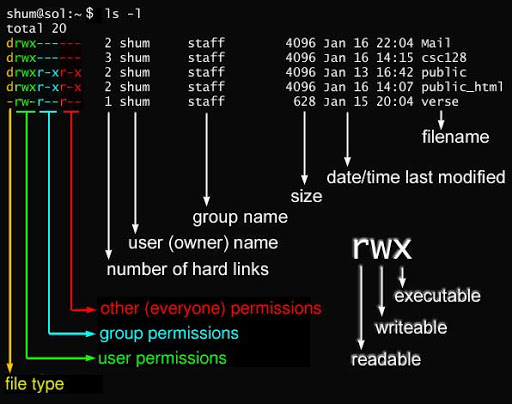
3.最后检查~/.bashrc是否修改
如果以上步骤都无误,用户先尝试重新登陆,仍不行,请尝试执行sudo reboot(管理员执行,重启系统)



 浙公网安备 33010602011771号
浙公网安备 33010602011771号